Wydajność komputera Mac znacznie ucierpi, gdy jego użycie procesora będzie wysokie. W takim przypadku, w przypadku niektórych prostych zadań, Twój Mac będzie potrzebował więcej czasu na odpowiedź, a nawet się zablokuje. Jeśli Twój Mac próbuje wykonać więcej pracy, niż jest w stanie, zwłaszcza gdy próbujesz uruchamiać ciężkie aplikacje lub wykonujesz zbyt wiele zadań naraz, jest bardziej prawdopodobne, że dostaniesz haju Użycie procesora Mac.
Jak zobaczyć i zmniejszyć zużycie procesora na komputerze Mac? Czy masz do czynienia z sytuacją, w której Twój MacBook Pro, MacBook Air lub iMac ma wysokie zużycie procesora, nawet około 100%? Po prostu czytaj dalej i postępuj zgodnie z poniższym przewodnikiem, aby sprawdzić i zmniejszyć zużycie procesora komputera Mac.
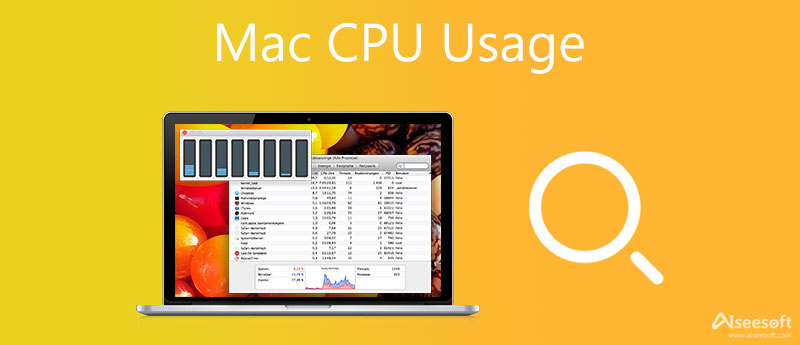
Możesz łatwo sprawdzić użycie i wydajność procesora Maca za pomocą Monitora aktywności. To domyślne Narzędzie Apple pozwala zobaczyć użycie procesora, użycie GPU, użycie pamięci, zużycie energii, użycie dysku, użycie sieci i inne przydatne informacje o komputerze Mac. Możesz go otworzyć, aby zidentyfikować przyczynę wysokiego użycia procesora Mac.
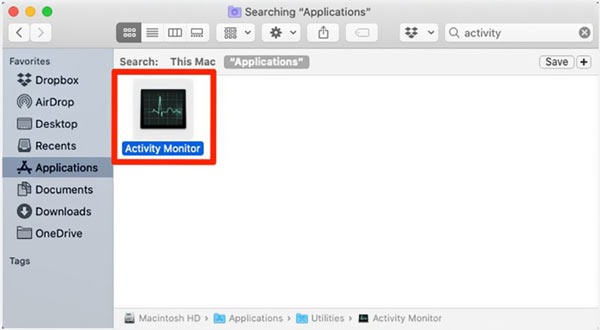
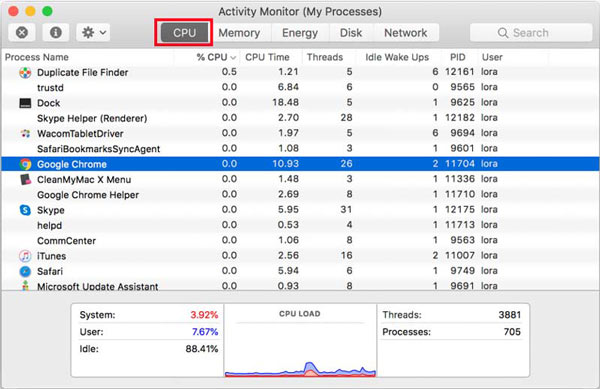
Oprócz wbudowanej funkcji sprawdzania użycia procesora na komputerze Mac, możesz również polegać na niektórych aplikacjach innych firm, takich jak Mac Cleaner aby sprawdzić użycie procesora Mac, zarządzać pamięcią Mac i zoptymalizować jej wydajność.
Jak zmniejszyć zużycie procesora na Macu? Znając użycie procesora przez komputer Mac, możesz użyć różnych metod, aby zmniejszyć użycie procesora i poprawić wydajność komputera Mac. W tej części znajdziesz kilka przydatnych wskazówek, które pomogą Ci zmniejszyć zużycie procesora Maca.
Możesz łatwo wymusić zamknięcie niektórych nieużywanych aplikacji, aby przyspieszyć działanie komputera Mac i zmniejszyć zużycie procesora. Podobnie powinieneś udać się do Activity monitor zlokalizuj aplikację, której nie używasz, kliknij ją i zaznacz. Następnie możesz kliknąć szarą ikonę x w lewym górnym rogu okna. Następnie kliknij Wymuś rezygnację aby potwierdzić operację.
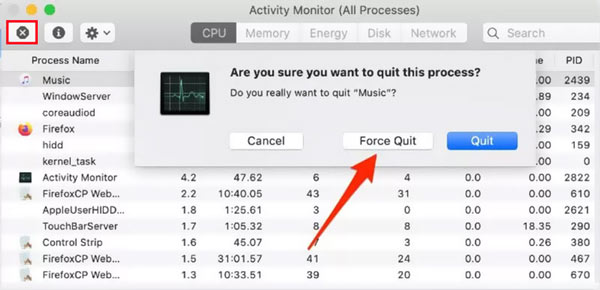
Ponowne uruchomienie to łatwy i skuteczny sposób na szybkie doprowadzenie komputera Mac do dobrego stanu. Gdy procesor Maca jest bliski 100-procentowemu wykorzystaniu, należy wyłączyć komputer Mac, odczekać kilka sekund, a następnie ponownie go uruchomić.
Jeśli Twój komputer Mac jest zawsze pod wysokim obciążeniem procesora i reaguje wolno, sprawdź dostępność aktualizacji systemu macOS i oprogramowania.
Aby zaktualizować system operacyjny Mac, możesz przejść do Preferencje systemowe a następnie wybierz Aktualizacja oprogramowania opcja. Na tym etapie możesz włączyć Automatycznie aktualizuj mój komputer Mac funkcja. Aby sprawdzić aktualizacje aplikacji na Macu, możesz otworzyć App Store, a następnie wybrać Nowości z menu bocznego.
Aby zmniejszyć zużycie procesora na komputerze Mac i poprawić wydajność komputera Mac, należy również usunąć pamięć podręczną, usunąć bezużyteczne dane oraz usunąć złośliwe oprogramowanie, wirusy i inne. Możesz polegać na wszystkich funkcjach Mac Cleaner aby to zrobić.

155,536 Pliki do Pobrania
Mac Cleaner — zoptymalizuj użycie procesora komputera Mac
100% bezpieczeństwa. Bez reklam.
Jak wspomniano powyżej, możesz bezpłatnie pobrać ten Mac Cleaner i użyć jego funkcji Status, aby sprawdzić użycie procesora na komputerze Mac.

Jeśli chcesz przyspieszyć działanie komputera Mac i zmniejszyć zużycie procesora, możesz kliknąć Odkurzacz po lewej stronie i wybierz różne funkcje, aby rozwiązać problemy z systemem macOS, usunąć niepotrzebne dane i zoptymalizować wydajność komputera Mac.

Aby uzyskać więcej przydatnych narzędzi, możesz kliknąć Toolkit. Po jego wprowadzeniu możesz wybrać odpowiednie narzędzie do zarządzania danymi Maca, ochrony prywatności lub przyspieszenia działania Maca.

Rozszerzone czytanie:
Pytanie 1. Czy mogę sprawdzić użycie procesora komputera Mac w Docku?
Tak. Najpierw otwórz Monitor aktywności Apple na komputerze Mac za pomocą powyższej metody. Następnie kliknij przycisk z czerwonym kółkiem, aby zamknąć okno. Kliknij prawym przyciskiem myszy ikonę Monitora aktywności w Docku, wybierz opcję Ikona Dock, a następnie wybierz Pokaż użycie procesora z następnego menu rozwijanego. Następnie możesz bezpośrednio zobaczyć użycie procesora Maca w Docku.
Pytanie 2. Ile użycia procesora jest normalne dla komputerów Mac?
Ogólnie rzecz biorąc, nie ma określonego użycia procesora ani standardu, który powinien mieć Twój komputer Mac. Użycie procesora komputera Mac stale się zmienia w zależności od operacji i bieżących działań. Nie musisz się martwić o użycie procesora Mac, nawet jeśli wynosi ono około 100%. Ale nie powinieneś trzymać komputera Mac w warunkach wysokiego zużycia procesora.
Pytanie 3. Jaki jest czas procesora na komputerze Mac?
Czas procesora, który odnosi się również do czasu przetwarzania, jest mierzony w sekundach, które procesor komputera Mac spędza na przetwarzaniu niektórych zadań.
Wnioski
Ten post zawiera szczegółowy przewodnik po sprawdź użycie procesora na Macu, wykrywaj przyczyny i monitoruj wszystkie procesy aktywne/w tle. Ponadto możesz nauczyć się przydatnych rozwiązań zmniejszających zużycie procesora na Macu i poprawiających jego wydajność.

Mac Cleaner to profesjonalne narzędzie do zarządzania komputerami Mac w celu usuwania niepotrzebnych plików, bałaganu, dużych / starych plików, usuwania duplikatów plików i monitorowania wydajności komputera Mac.
100% bezpieczeństwa. Bez reklam.